Czy edytor wideo OpenShot jest tego wart? Przeczytaj tę szczegółową recenzję
Każdy chciałby edytować wideo i audio z rozsądną złożonością, a aby tak się stało, szuka najlepszego edytora wideo, który pasuje do opisu. W tym przypadku, Edytor wideo OpenShot to jedno z wybranych narzędzi dla systemów Windows, Linux i Mac. Wielu użytkowników porównuje to narzędzie do innych, takich jak Hitfilm Express i Davinci Resolve, ale okazało się, że to pierwsze jest znacznie lepsze. Aby uzyskać więcej wyjaśnień, ten artykuł przeprowadzi Cię przez potencjalne funkcje, zalety i wady OpenShot Video Editor.
Lista przewodników
Krótki przegląd edytora wideo OpenShot Plusy i minusy edytora wideo OpenShot Alternatywy dla edytora wideo OpenShot Często zadawane pytania dotyczące edytora wideo OpenShotKrótki przegląd edytora wideo OpenShot
OpenShot Studios to firma z siedzibą w Teksasie, która stworzyła kreator wideo w 2008 roku. Twórcy tego narzędzia wzięli pod uwagę trzy rzeczy: łatwość użycia, wydajność i stabilność, a to czyni to narzędzie. Jeśli spojrzeć na interfejs, elementy sterujące i funkcje są starannie rozmieszczone, a oś czasu przygotowuje pięć ścieżek do importowania różnych plików multimedialnych potrzebnych do edycji wideo. Użytkownicy mogą edytować filmy za pomocą wbudowanych elementów, w tym przejść, emotikonów, efektów i tytułów, a także podstawowych funkcji, takich jak przycinanie, łączenie itp. Inne kluczowe funkcje obejmują:
- Potężny framework do animacji.
- Edytor tytułów 3D z Blenderem.
- Kontrola czasu dla zwolnionego i przyspieszonego tempa.
- Wizualizuj dźwięk za pomocą przebiegów.
- Nieograniczone warstwy znaku wodnego, muzyki w tle itp.
Krok 1.Pobierz i zainstaluj aplikację. Uruchom go i prześlij wideo bezpośrednio do interfejsu. Alternatywnie możesz kliknąć przycisk „Importuj pliki”, aby wyświetlić wszystkie pliki wideo i audio.
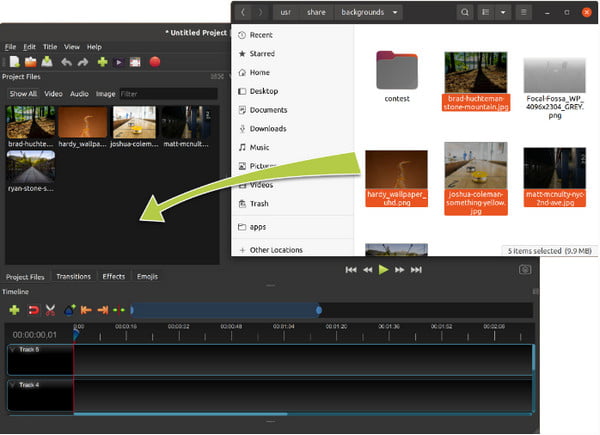
Krok 2.Przeciągnij i upuść nagranie na oś czasu poniżej. Zrób to samo z plikiem audio i umieść go na ścieżce 4. Istnieją jeszcze trzy puste ścieżki, których możesz użyć do umieszczenia innej zawartości.
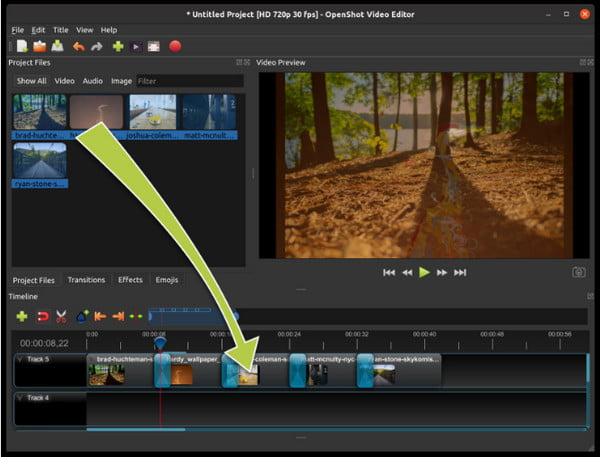
Krok 3.Używaj narzędzi takich jak przycinanie, napisy itp. Inne funkcje obejmują przejścia, efekty i emoji. Wyświetl podgląd i wyeksportuj końcowy film, aby zapisać go na swoim komputerze.
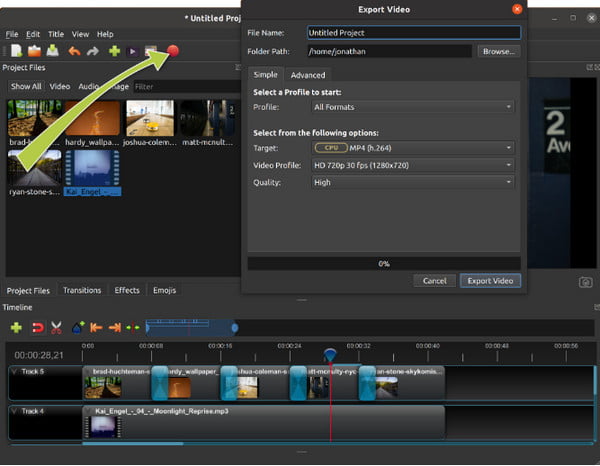
Plusy i minusy edytora wideo OpenShot
Każdy edytor wideo ma swoje zalety dla użytkowników, ale wadą może być to, że nie można z niego korzystać. Większość recenzji użytkowników jest bezstronna, jeśli chodzi o edytor wideo OpenShot. Zobaczmy niektóre recenzje, które dokładnie opisują narzędzie, zgodnie z ich osobistymi doświadczeniami.
Fernando, zarządzanie edukacją
„To oprogramowanie oferuje wszystkie podstawowe funkcje potrzebne do profesjonalnej edycji wideo. Choć proste, większość funkcji ma spore możliwości. Funkcjonalność układu operacyjnego można jeszcze ulepszyć, a reakcja na akcję może być jeszcze nieco szybsza”.
Brian, rozrywka
„To nic nie kosztuje, a gdybym zaczynał od zera i używał tego, ucząc się po drodze… W tej chwili mam do czynienia z tym, jak trudne są funkcje minimalizacji. Chcę zobaczyć wszystkie obrazy, które zamierzam wstawić w jednym oknie, ale ekran odtwarzania wideo to pomija.”
Gabriella, inżynier ds. projektowania procesów
„OpenShot to świetny edytor wideo; używam go od ponad dwóch lat. Opcja oddzielenia dźwięku od wideo w zaimportowanym i załadowanym klipie jest idealna. Jednak po uruchomieniu OpenShot często nie jest jasne, czy się otwiera. Zwykle kończę z kilkoma otwartymi oknami.”
Z drugiej strony można stwierdzić, że OpenShot Video Editor jest nadal niesamowitym narzędziem typu open source. Gdy już go wypróbujesz, zauważysz różnicę w porównaniu z innymi narzędziami. Oto inne zalety i wady, które warto zobaczyć, więc rozważ swoją opcję.
- Plusy
- Obsługuje standardowe formaty wideo, audio i zdjęć.
- Eksportuj projekty do formatów MP4, MOV, WebM i innych.
- Domyślna rozdzielczość i liczba klatek na sekundę to 720p przy 30 klatkach na sekundę (konfigurowalne)
- Oddziel ścieżki audio od pliku wideo.
- Cons
- Często występujące błędy.
- Wymagaj, aby wtyczki korzystały z innych funkcji, takich jak tytuły.
- Późna reakcja na otwarcie, co powoduje otwarcie większej liczby okien.
- Ukryte funkcje niezbędne do edycji.
Alternatywy dla edytora wideo OpenShot
Jeśli narzędzie jest zbyt proste lub brakuje mu go, więcej edytorów wideo zapewni lepsze funkcje. Aby uzyskać zalecenia, zapoznaj się z poniższymi alternatywami dla edytora wideo OpenShot na komputerach z systemem Windows i Mac.
1. Konwerter wideo AnyRec
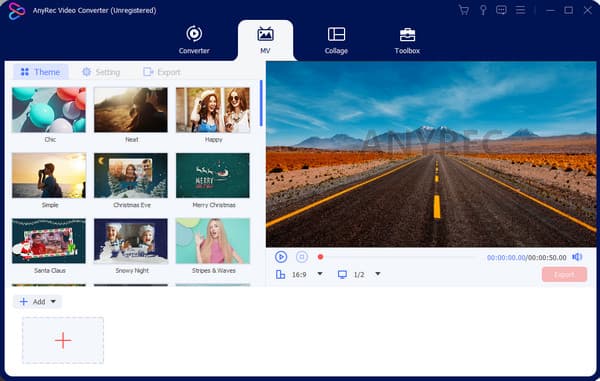
AnyRec Video Converter to lekkie narzędzie komputerowe, które jest niezawodne w przypadku profesjonalnej edycji cyfrowej. AnyRec jest wyposażony w niezbędne elementy wideo, audio i obrazu, tworząc dynamiczny przepływ pracy edycyjnej. Może nie tylko przycinać, łączyć i naprawiać pliki, ale także konwertować i kompresować większe pliki bez utraty jakości. Dzięki tej alternatywie OpenShot można spodziewać się nieskończonych kreacji!

Znakomite wbudowane motywy, filtry i efekty.
Utwórz film za pomocą MV Maker i Video Collage.
Zaawansowane ustawienia wyjściowe dotyczące jakości, rozdzielczości itp.
Odwracanie wideo, zwiększanie głośności i Kreator 3D.
100% bezpieczne
100% bezpieczne
2. iMovie
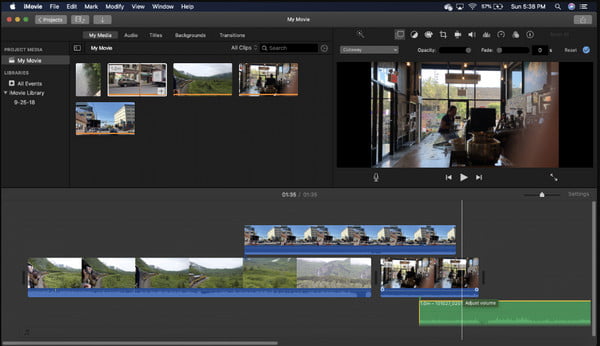
iMovie to domyślny edytor wideo dla urządzeń Apple. Wersja na komputer stacjonarny posiada wiele funkcji, przez co interfejs nakładki może być dla niektórych użytkowników onieśmielający. Jednak po kilku ćwiczeniach można zapoznać się z jego funkcjami, co czyni go lepszą alternatywą. Zaletą tej uniwersalnej obsługi w gadżetach Apple jest to, że możesz uzyskać dostęp do projektów tworzonych za pośrednictwem konta iCloud. Możesz także użyć pozostałych narzędzi do iMovie dla Windowsa.
- Stylowe wbudowane projekty, filtry i efekty.
- Importuj zdjęcia z iPhone'a i innych aparatów.
- Importuj dźwięk jako oddzielną ścieżkę z wideo.
- Zapisz wideo w wysokiej jakości.
3. Dyrektor mocy
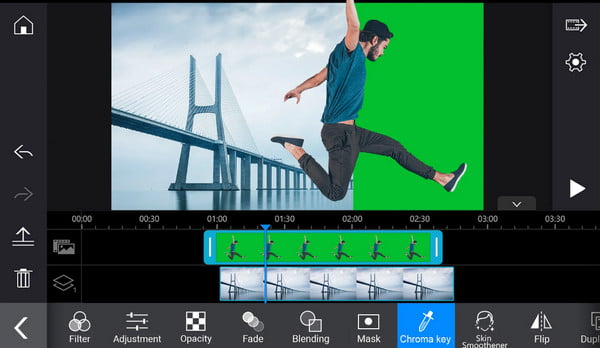
Niektórzy użytkownicy woleli PowerDirector od OpenShot Video Editor ze względu na jego bardziej wszechstronne funkcje. Ta alternatywa zapewnia setki ustawień wstępnych, które można dostosować do własnych preferencji, korzystając wyłącznie z filtrów i efektów. Jest również zaawansowany pod względem śledzenia ruchu AI i kluczowania Chroma, odpowiedni do profesjonalnego tworzenia filmów. To narzędzie jest bezpłatne, ale aby móc korzystać z niektórych funkcji, należy dokonać zakupu w aplikacji.
- Twórz filmy z zielonym ekranem i Chroma Key.
- Narzędzia do naprawiania szumów i drgań wideo.
- Zaawansowana kontrola jasności i kontrastu.
- Eksportuj rozdzielczość 4K bez zniekształconej jakości.
4. Adobe Premiere Pro
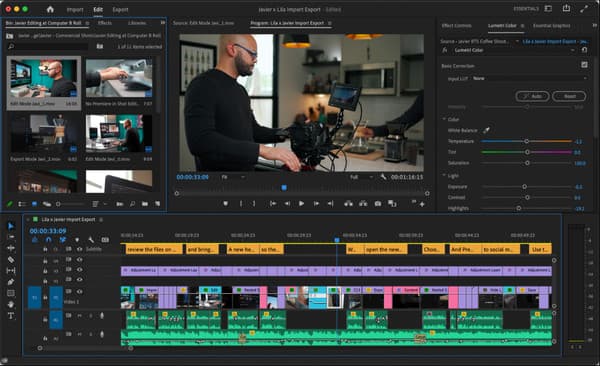
Adobe to jeden z renomowanych profesjonalnych edytorów wideo, wyposażony w imponujące funkcje, takie jak warstwy, przejścia, filtry, regulacja kolorów, przycinanie wideo w Premiere Pro, i tak dalej. Koncentruje się na wielu obszarach edycji wideo, umożliwiając użytkownikowi zarządzanie multimediami, korekcję kolorów i przeprojektowywanie osi czasu. Oczywiście alternatywa OpenShot Video Editor ma elastyczny interfejs, więc dla początkujących jest trudna nauka.
- Wysokiej klasy szablony, efekty i ogólne funkcje.
- Z łatwością integruj i korzystaj z innych narzędzi Adobe.
- Układ 4-panelowy dla podglądu źródła, projektu i innych.
- Regularne aktualizacje dla większej liczby funkcji edycji.
5. Strzał
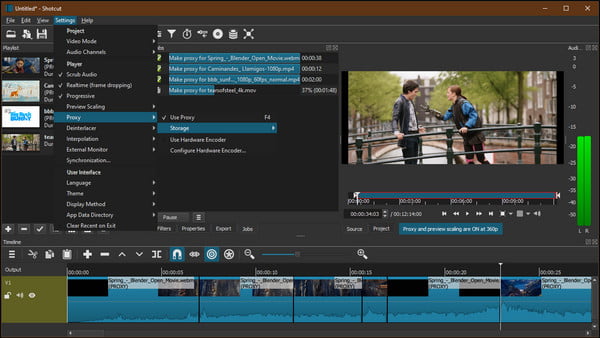
Podobnie jak Openshot Video Editor, Shotcut jest bezpłatnym narzędziem typu open source dla systemów Windows, Mac i Linux. Jest zasilany przez FFmpeg, który pozwala narzędziu na obsługę edycji setek kodeków wideo i audio. W przypadku tej aplikacji utworzenie filmu wysokiej jakości nie jest niemożliwe, ponieważ posiada natywną edycję eksportu w celu zmiany liczby klatek na sekundę, rozdzielczości i innych ustawień wyjściowych.
- Podłącz i monitoruj kamerę internetową, rejestrator audio itp.
- Wiele paneli ze szczegółowymi właściwościami i opcjami podglądu.
- Obsługa wysokiej rozdzielczości, takiej jak 1080p i 4K.
- Dostosuj generatory kolorów, tekstu, szumu i liczników.
Często zadawane pytania dotyczące edytora wideo OpenShot
-
1. Jak korzystać z animacji tekstu 3D w OpenShot?
Będziesz musiał wyeksportować niestandardowy tekst z aplikacji takich jak Blender lub GIMP. Pamiętaj, aby przechowywać pliki w zgodnym formacie obrazu, a następnie zaimportuj je do OpenShot. Przejdź do menu Tytuły u góry i wybierz szablon. Zmień dowolne właściwości tekstu i wyświetl podgląd wyniku.
-
2. Jakie są minimalne wymagania OpenShot?
Aplikację można uruchomić na komputerach wyprodukowanych w 2017 roku. Minimalne specyfikacje dla systemów Windows, Linux i macOS to 64-bitowy, 4 GB pamięci RAM i 1 GB miejsca na dysku twardym do instalacji i użytkowania. W celu zapewnienia płynnego działania aplikacji zalecane są wyższe specyfikacje.
-
3. Jakie formaty wideo są obsługiwane przez edytor wideo OpenShot?
Edytor wideo obsługuje AVCHD, HEVC, WebM i inne skompresowane formaty obsługiwane przez FFmpeg. Może także renderować filmy Blu-ray, ogv, MPEG4, Full HD, 4K UHD, 8K UHD i 16K UHD.
-
4. Czy OpenShot zapisuje projekty automatycznie?
Tak. Możesz włączyć Autozapis, aby automatycznie zapisywać projekt z określoną liczbą minut. Ta funkcja jest również bardzo pomocna w ograniczeniu utraty danych w przypadku wystąpienia błędów, takich jak zawieszenie aplikacji, awaria lub niestabilna sieć internetowa.
-
5. Czy Openshot umieszcza znak wodny na moim filmie?
Nie. Nawet jeśli OpenShot Video Editor jest darmowy, nie zastosuje znaku wodnego do gotowych projektów. Wielu użytkowników uważa to za zaletę, ponieważ większość bezpłatnych edytorów wideo chce zastosować niechciane logo marki.
Wniosek
Dzięki OpenShot Video Editor możesz edytować wideo, audio i obrazy bez kupowania planu. Jednak nie osiągnął on jeszcze swojego pełnego potencjału. Dlatego zaleca się wypróbowanie alternatyw, takich jak iMovie, PowerDirector i inne edytory wideo. Co więcej, AnyRec Video Converter jest aplikacją najbliższą OpenShot Video Editor, ponieważ jest potężna, stabilna i prosta w edycji wideo. Wypróbuj najlepszy edytor na Windows lub Mac.
100% bezpieczne
100% bezpieczne
